Du hast einen soliden Gaming-PC, aber trotzdem ruckeln manche Spiele oder fühlen sich einfach nicht so flüssig an, wie sie sollten? Keine Sorge – das muss nicht gleich an veralteter Hardware liegen. Oft sind es kleine Einstellungen und Systemoptionen, die deine Gaming-Performance bremsen, ohne dass du es merkst.
In diesem Artikel zeigen wir dir 7 einfache, aber effektive Tipps, mit denen du mehr FPS und flüssigeres Gameplay rausholst – ganz ohne neue Hardware. Ob Windows-Features, Treibereinstellungen oder BIOS-Optionen: Mit diesen Anpassungen läuft dein System spürbar runder. Los geht’s!
1. XMP im BIOS aktivieren
Viele PCs nutzen den Arbeitsspeicher nur im Basistakt. Mit XMP (Extreme Memory Profile) wird die vom Hersteller vorgesehene Taktung aktiviert, was die Speicherbandbreite deutlich erhöht. Das kann vor allem in CPU-limitierten Spielen einen Leistungszuwachs bringen.
So geht’s:
-
➤ PC neu starten und ins BIOS/UEFI gehen (meist mit Entf - FYARE PC oder F2)
-
➤ „XMP“ bei FYARE Produkten oder „DOCP“ aktivieren (je nach Mainboard-Hersteller)
-
➤ Änderungen speichern und neu starten
2. Windows-Spielmodus aktivieren
Der Windows-Spielmodus priorisiert laufende Spiele und reduziert Hintergrundaktivitäten. Dadurch kann es zu einer stabileren Leistung und geringeren Hintergrundbelastung kommen.
So geht’s:
-
➤ Windows-Einstellungen öffnen (Win + I)
-
➤ Menüpunkt „Gaming“ → „Spielmodus“ auswählen
-
➤ Spielmodus aktivieren
3. Xbox Game Bar und Hintergrundaufzeichnung deaktivieren
Die Game Bar und die automatische Aufzeichnung verbrauchen im Hintergrund Systemressourcen. Wenn du diese Funktionen nicht aktiv nutzt, solltest du sie abschalten.
So geht’s:
-
➤ Windows-Einstellungen → „Gaming“ → „Xbox Game Bar“
-
➤ Game Bar deaktivieren
-
➤ Weiter zu „Aufzeichnungen“
-
➤ Hintergrundaufnahme deaktivieren
4. NVIDIA GeForce Experience: Treiber aktualisieren
Aktuelle Grafikkartentreiber enthalten oft Optimierungen für neue Spiele, verbessern die Stabilität und können FPS-Zuwächse bringen.
So geht’s:
-
➤ GeForce Experience öffnen
-
➤ Zum Reiter „Treiber“ wechseln
-
➤ Auf „Nach Updates suchen“ klicken
-
➤ Neuen Treiber herunterladen und installieren
5. Monitor-Wiederholrate korrekt einstellen
Ein 120Hz- oder 144Hz-Monitor nutzt seine Vorteile nur, wenn die entsprechende Bildwiederholrate auch in Windows eingestellt ist. Standardmäßig ist oft nur 60Hz aktiv.
So geht’s:
-
➤ Rechtsklick auf den Desktop → „Anzeigeeinstellungen“
-
➤ Nach unten scrollen zu „Erweiterte Anzeigeeinstellungen“
-
➤ Monitor auswählen (bei mehreren)
-
➤ Unter „Bildwiederholfrequenz“ die höchste verfügbare Zahl wählen (z. B. 144Hz)
6. G-Sync oder FreeSync aktivieren
G-Sync (NVIDIA) oder FreeSync (AMD) synchronisieren die Bildrate der GPU mit der des Monitors. Das sorgt für ein flüssigeres Bild ohne Tearing – idealerweise ohne V-Sync.
So geht’s (NVIDIA):
-
➤ Rechtsklick auf Desktop → NVIDIA Systemsteuerung
-
➤ Links im Menü: „G-Sync einrichten“
-
➤ G-Sync aktivieren und für den gewünschten Monitor übernehmen
So geht’s (AMD):
-
➤ Radeon Software öffnen
-
➤ Zum Reiter „Anzeige“ wechseln
-
➤ FreeSync aktivieren
7. V-Sync in Spielen deaktivieren
V-Sync verhindert Tearing, kann aber FPS limitieren und Input-Lag verursachen. Mit aktivem G-Sync oder FreeSync wird es oft nicht mehr benötigt.
So geht’s:
-
➤ Spiel starten
-
➤ In die Grafik- oder Anzeigeeinstellungen wechseln
-
➤ V-Sync deaktivieren (häufig auch „Vertikale Synchronisation“ genannt)
Fazit:
Mit diesen einfachen Software-Optimierungen kannst du oft 10–30 % mehr Leistung aus deinem System holen – ohne ein einziges Teil aufzurüsten. Besonders in kompetitiven Games zählt jede Millisekunde und jedes FPS!
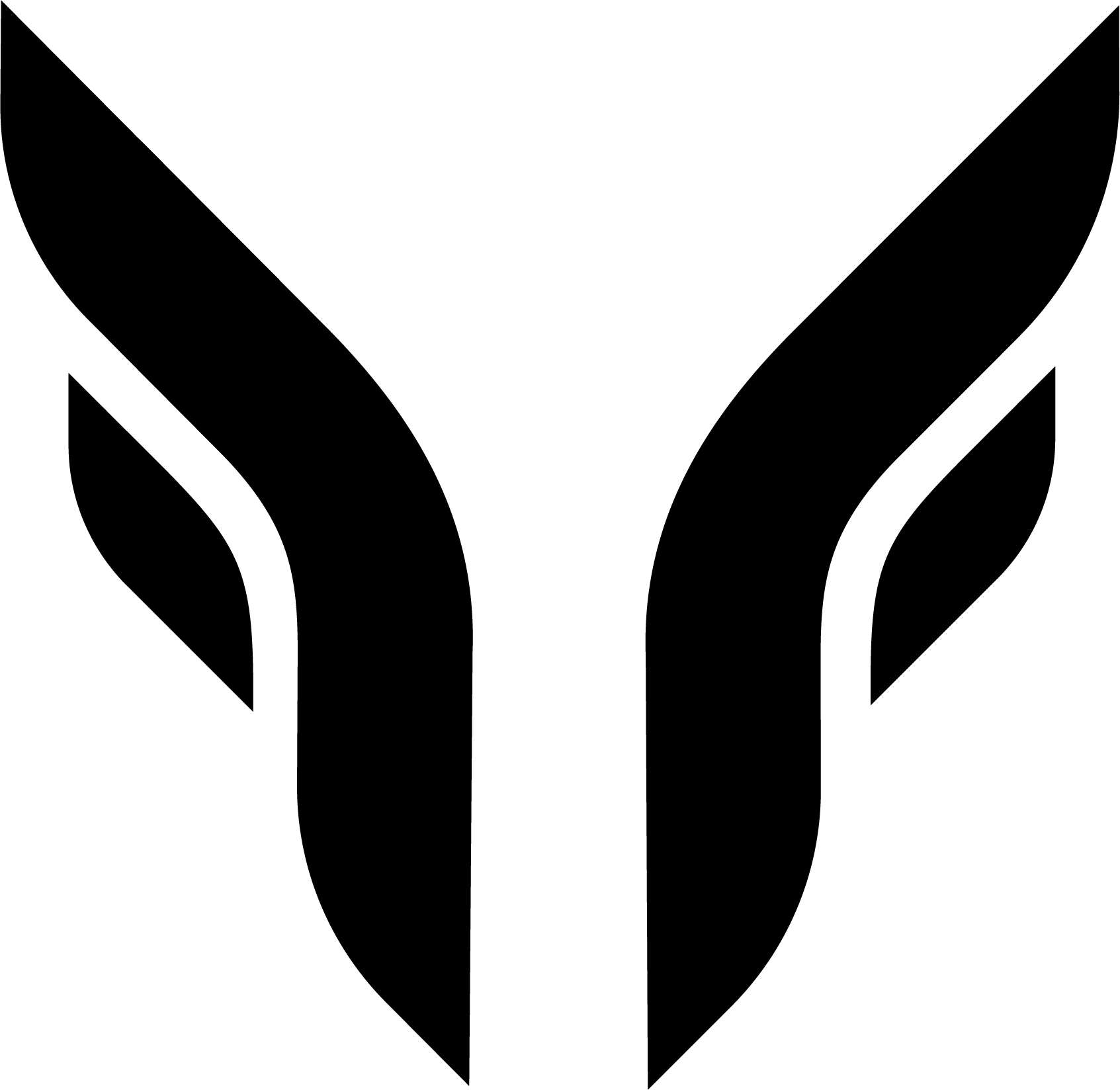


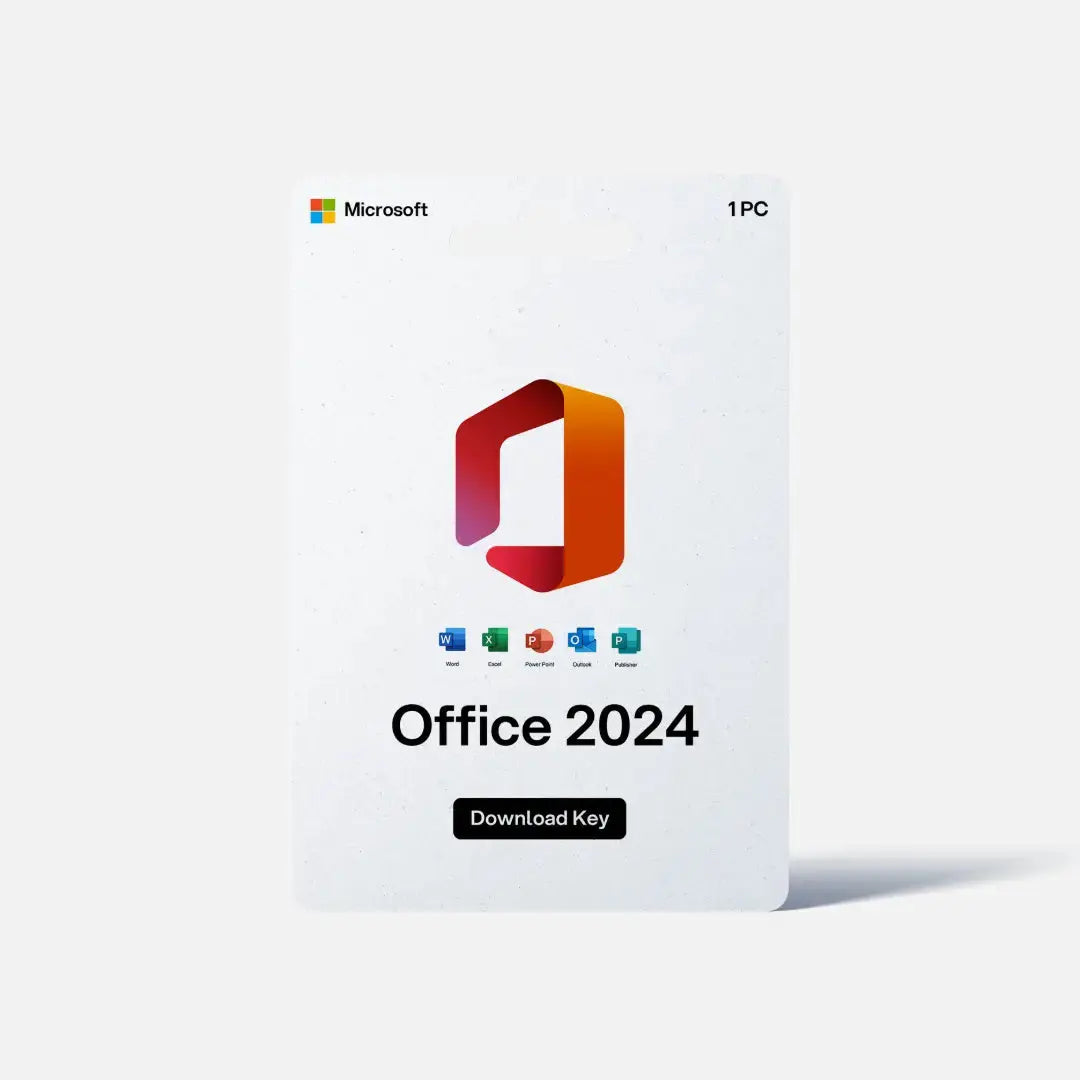

Share:
Grafikkartentreiber Neuinstallation
Office Download & installation